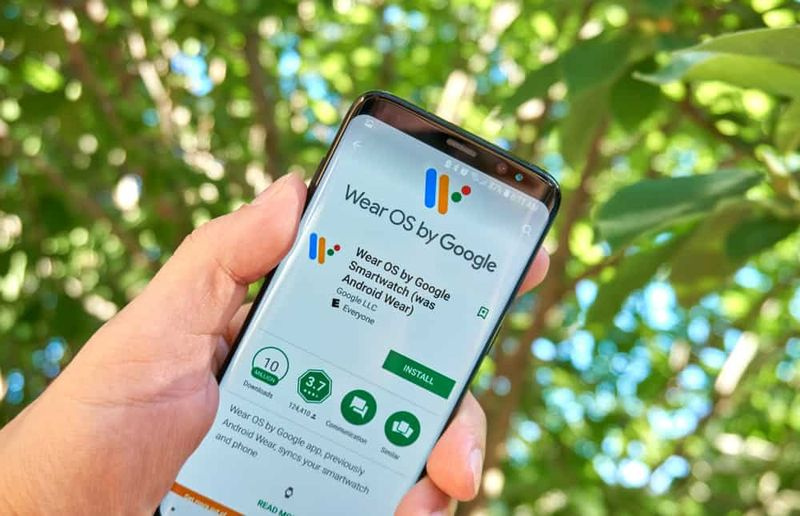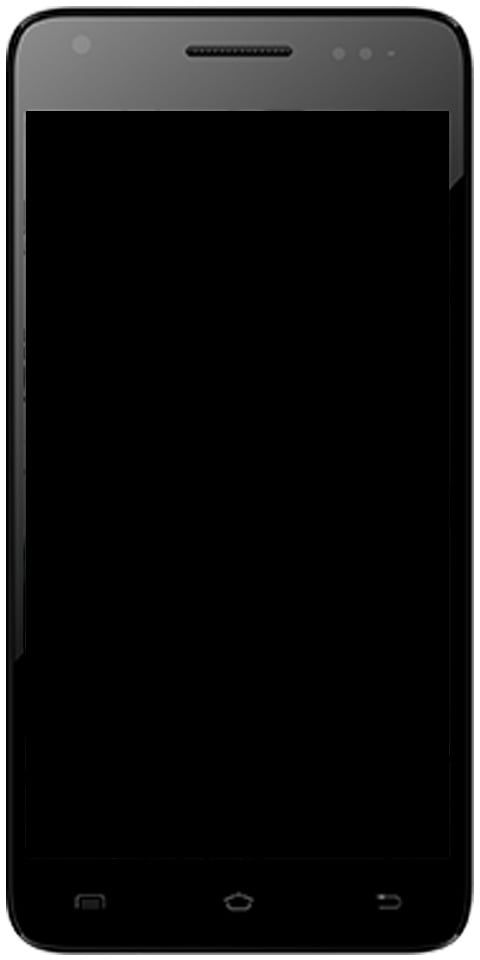Kā iespējot tumšo režīmu pārlūkprogrammā Google Chrome Android ierīcēs
Google ir labākie izstrādātāji, kas laika gaitā veido savus produktus. Viņi nesen ir ieviesuši vairākas universālas funkcijas visos savos produktos. Uzņēmums ir ieviesis ļoti pieprasīto tumšo režīmu arī saviem produktiem. Palīdziet mobilo ierīču lietotājiem glābt acis no dažādām spilgtu ekrānu izraisītām problēmām. Tas arī samazina redzes nogurumu naktī. Lūk, kā iespējot tumšo režīmu pārlūkā Chrome operētājsistēmā Android.
lejupielādēt no 1 kanālu kodi
Google jau ir izlaidis eksperimentālo versiju neskaidrā režīmā dažām Google lietotnēm. Tomēr visas sistēmas tumšais režīms joprojām tiek izstrādāts un ir pieejams tikai Windows priekšskatījuma versijās Android Q Izstrādātājs.
Iespējojiet tumšo režīmu pārlūkprogrammā Google Chrome operētājsistēmā Android

- Atjauniniet savu Google Chrome lietotni uz jaunāko versiju (74.0.3729.112 vai jaunāku) vai Play veikala Chrome beta versijas lietotni.
- Tips hroms: // karogi adreses joslā.
- Nospiediet Enter.
- Tiks atvērts jauns logs, kurā ir garš Google Chrome funkciju un eksperimentālo iestatījumu saraksts.
- Tagad meklēšanas sadaļā meklējiet tumšo režīmu un atveriet veidlapu.
- Pieskarieties Noklusējums un atlasiet Iespējots.
- Tagad jūs varat redzēt ziņojumu par pārlūka restartēšanu, izmantojot jaunos iestatījumus. Pieskarieties, lai restartētu Google Chrome lietotni.
- Jūsu Chrome lietotnē esat veiksmīgi iespējojis tumšā režīma iestatījumus. Atveriet sadaļu Iestatījumi un aktivizējiet tumšo režīmu.
Apsveicam! Jūs esat veiksmīgi iespējojis tumšo režīmu pārlūkprogrammai Google Chrome savā Android viedtālrunī. Dažādi Chrome elementi, piemēram, sākuma ekrāns, trīs punktu izvēlne, iestatījumi utt., Tagad tiks parādīti tumšā krāsā.
Lasiet arī: Atskaņojiet DivX XviD videoklipus savā Android viedtālrunī
Iespējot tumšo režīmu vietņu lietotņu elementos
Tomēr, lūdzu, ņemiet vērā, ka šī funkcija neveic nekādas izmaiņas vietnes elementos. Lai to izdarītu, jums jāiespējo citi iestatījumi. Veiciet šādas darbības:
- Atjauniniet Google Chrome lietotni uz jaunāko versiju (74.0.3729.112 vai jaunāku) vai lietotni Chrome Beta no Play veikala.
- Tips hroms: // karogi adresē.
- Nospiediet Enter.
- Tiks atvērts jauns logs, kurā ir garš Google Chrome funkciju un eksperimentālo iestatījumu saraksts.
- Meklējiet opciju Android tīmekļa satura tumšais režīms.
- Vienkārši iespējojiet šo iestatījumu tāpat kā iepriekš.
- Restartējiet lietotni un izklaidējieties.
Tagad Chrome mobilajai lietojumprogrammai esat pareizi iespējojis visas lietotnes tumšo režīmu. Ņemiet vērā, ka šis neskaidrais tīmekļa satura režīms ir neatkarīgs un netiks atspējots, pat ja atspējosiet parasto tumšo režīmu. Tas arī rada konfliktus ar vietnes multivides saturu. Tāpēc nav ieteicams izmantot tumšo tīmekļa satura režīmu.